
Беспроводная сеть присутствует в каждом доме, подключенном к интернету. Теперь к интернету подключаются не только компьютеры, но и смартфоны, телевизоры, холодильники и даже розетки. Это не весь список устройств, он приведен для того, чтобы вы понимали, насколько важным бывает поддержание сигнала беспроводной сети.
Сегодня поговорим об устройствах, что обеспечивают усиление и передачу сигнала. Ретранслятор – это одно из названий подобных устройств. Его задача состоит в том, чтобы усиливать сигнал и передавать его дальше.
Что это за устройство — ретранслятор?
Ретранслятор, репитер или повторитель – это все названия одного и того же типа устройств. Их задачей является уловить Wi-Fi сигнал от основного роутера, принять его и распространить дальше. Он работает в качестве посредника при передаче любых данных, поэтому и называется Wi-Fi ретранслятором.

Его задача состоит в том, чтобы «поймать» вайфай сигнал от основного маршрутизатора или другого репитера, аккумулировать его в себе и передать дальше так, как будто он сам и является таким маршрутизатором. Это же касается и тех сигналов, которые идут от устройств в интернет. Репитер их перехватывает и передает на другое устройство, пока он не дойдет до самой сети.
Из-за того, что ему постоянно приходится ловить сигнал от другого устройства, а потом и передавать ему данные обратно, получается, что скорость снижена по сравнению с полными возможностями. Часть канала всегда задействована на обмен данными между ретранслятором и предыдущим устройством в цепи.
Где и когда используется
Обычно используется в больших домах или на участках для увеличения дальности передачи, чтобы установить ровную и бесшовную сеть на всем пространстве. Устанавливается и в квартирах, когда мощности антенны не хватает для того, чтобы пробиться через стены.
Стоит рассматривать два варианта: подключение по проводу ко второй точке, если нужно сделать интернет в нескольких местах, и повторитель. Повторители ставятся в тех случаях, когда требуется создать большое и единое пространство с одной сетью так, чтобы переход между устройствами не был заметен.
Вы гуляете по участку и у вас постоянно есть интернет – это работа ретранслятора.
При работе в квартире редко требуется устанавливать несколько штук. Какие бы ни были толстые стены, хватает одного ретранслятора, чтобы закрыть все области. В квартире это еще бывает важно в тех случаях, когда у вас вещи объединены в умный дом. Они передают информацию всегда, и только при постоянном подключении к каждой вещи вся система работает эффективно.
Принцип работы
Теперь о том, что же такое ретранслятор, и как он усиливает сигнал. Устройство дублирует Wi-Fi сеть и повторяет сигналы в зоне покрытия. Еще называют его Wi-Fi повторителем. Люди думают, что подключение репитера увеличит скорость и сделает передачу лучше. Передача улучшиться в зоне покрытия устройства, но на скорости это не скажется. Повышение скорости вы сможете наблюдать в том случае, если где-то в вашем доме была плохая связь. При устойчивом сигнале данные будут передаваться без сбоев, что повысит скорость обмена информацией.

Повторитель рассчитан на копирование и расширение области покрытия там, где уже имеется подача сети. Копирует сигнал и переносит его дальше, уже в свою зону покрытия. Это бывает аграрная территория, большой загородный дом или коттедж, большая площадь в каком-нибудь офисном здании или другом общественном месте.
Из-за того, что все сигналы вынужденно дублируются ретранслятором, у него и падает скорость. Нужно брать тариф, чтобы он работал на максимальной скорости вашего вайфая, потому что часть ее займет ретранслятор. Расширять сеть, теоретически, можно бесконечно, но это не так.
Если сигнал проходит через большое количество передатчиков, то просто теряется и затирается.
Стоит устанавливать не больше трех последовательно передающих устройств. Роутер –ретранслятор –ретранслятор и на этом все. Если нужно дальше, то стоит провести подключение по проводу второй точки вещания. Нет, теоретически возможность сохраняется, но дальше лучше не экспериментировать, потому что время прохождения сигнала и так серьезно увеличилось.
Какие бывают или правильный выбор
Бывают модели, которые втыкаются в розетку и подключаются по кнопке к любой сети. Эти варианты используются в квартирах, где сигнал достаточно чистый, а увеличит его нужно еще немного. Здесь нет внешних антенн или какого-то режима настройки, так что работать он будет на меньших дистанциях. В целом, менее надежен, чем другие экземпляры, зато дешевле и проще в обслуживании.

Некоторые имеют вид роутеров: внешние антенны, места для подключения проводов и соответствующие мощности на борту. Их устанавливают там, где требуется хорошее качество передачи сигнала, а также необходимость подключения проводного оборудования. За счет внутренних мощностей иногда обладают дополнительными опциями, вроде фильтрации сигналов, создания гостевых сетей или еще чего-то подобного. Параметры отличаются в разных моделях ретранслятора.

Выбор подходящей модели остается за вами. Недорогие повторители стоит использовать в местах с недостаточным сигналом, если покрыть осталось небольшую площадь. Мощные устройства тоже подойдут для такого дела, но не раскроют свой потенциал в полной мере.
Подключение и настройка Wi-Fi транслятора
Сначала подключите основной маршрутизатор к компьютеру и настройте его. Задайте там все параметры, что требуются для работы в сети и проверьте, что он подключается к интернету. После этого уже переходите к настройке репитера.
Здесь все зависит от того, какую модель и какой фирмы вы купили. Некоторые подключаются к сети по кнопке WPS и больше ничего не умеют. Нажимаете специальную кнопку ожидания подключения на репитере, потом жмете на роутере WPS и ждете, пока они подключаться. Этот способ подходит тем, кому нужно просто усилить сеть в нескольких местах, а больше требований нет.
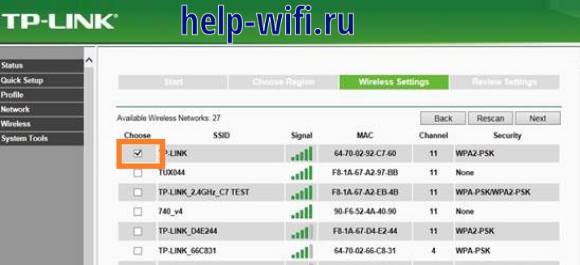
К остальным моделям подключение происходит по беспроводной сети или через компьютер. Обычно имя сети, а также данные для входа, напечатаны на самом репитере, чтобы вы не запутались. Или есть специальное приложение от разработчика, после установки которого он сам найдет подключенные устройства и поможет зайти в настройки.
В самих параметрах настраивать нужно гораздо меньше, чем в маршрутизаторе. Выберите на первой доступной вкладке беспроводную сеть из тех, что сейчас видны ретранслятору. Если он не видит нужную, то проверьте его местоположение и мощность сигнала. Не стоит забывать и о том, что есть два диапазона работы маршрутизаторов, при несовпадении частот сети не будут видны. После выбора сети введите пароль от неё и дождитесь подключения. На этом предварительная настройка закончена.
Дальнейшие настройки зависят уже от конкретной модели устройства и тех задач, что вы перед ним ставите. Например, создавать гостевую сеть, настраивать передачу информации через витую пару, настраивать IPTV и так далее.
Режим ретранслятора в роутере
Большинство маршрутизаторов обладает режимом репитера. Использовать их в качестве повторителя есть смысл в том случае, если у вас есть несколько роутеров, которые некуда девать. Покупать маршрутизатор специально для работы ретранслятором не слишком выгодно.
Подключитесь к маршрутизатору через провод и введите стандартные данные для входа, указанные на наклейке. Когда попадете в веб-интерфейс, то стоит искать раздел «Режимы работы» и там выбирать что-то из названий : репитер, усилитель, повторитель, ретранслятор.
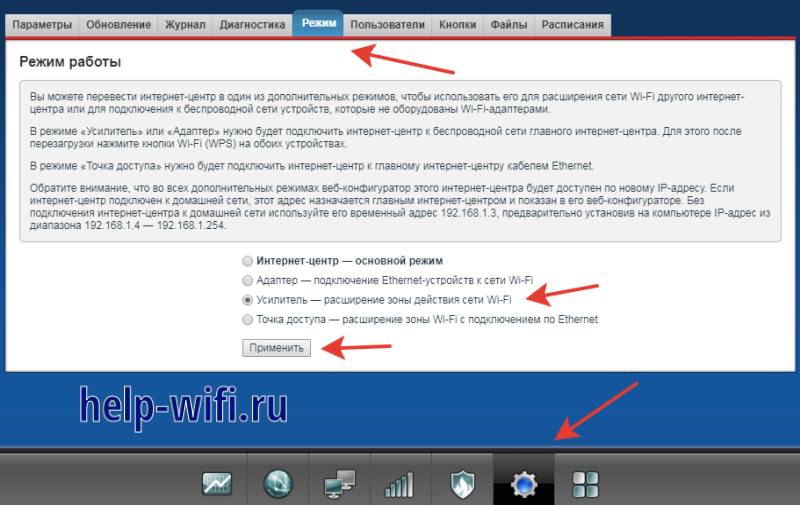
На старых моделях TP-link подключить просто так повторитель не получится. Для этого требуется альтернативная прошивка или новая модель роутера, в которой такие проблемы устранены. Если вы хотите использовать старую модель этого производителя, то включите ваш роутер в режиме WDS (мост). Это не совсем то, что нужно, потому что создаст две сети, но поможет раздать интернет в несколько точек. Я бы в этом случае порекомендовал приобрести репитер и не мучатся с настройками и переключением между сетями.

На новых моделях всех производителей проблем с переключением в режим повторителя нет. Если возникают сложности, то найдите статью под вашу модель маршрутизатора, там описан способ переключения режимов.
ТОП лучших представителей
Здесь разберем несколько представителей репитеров, которые являются лучшим выбором на данный момент. Если вам не требуются такие скорости, то стоит рассмотреть модели попроще, выбор вариантов большой.
ASUS RP-AC68U – цена от 8000 рублей.

- Хорошая пропускная способность (до 1,9 Гбит/сек);
- 5 LAN-портов;
- 4 рабочие антенны;
- 2 диапазона;
- Работа в режиме роутера и повторителя.
Красивый повторитель, который стоит использовать только в тех сетях, которые требуют большой скорости передачи данных. Для квартиры мощность будет избыточной, если нет большого количества подключенных приборов.
TP-LINK RE650 – цена от 6500 рублей.

- Два диапазона;
- 4 встроенные антенны;
- 1 разъем под кабель;
- Скорость до 1,9 Гбит/сек.
Более компактная и дешевая модель. Устанавливается в розетку, не работает в режиме роутера, меньше разъемов. Зато мощность сигнала на том же уровне и высокая скорость.
Keenetic Buddy 5s – цена от 4500 рублей.

- Скорость до 1167 Мбит/с;
- 2 диапазона;
- Установка в розетку;
- 2 антенны по 3 dBi;
- 1 разъем.
Этот вариант уже больше подходит для дома. Мощность сигнала и скорость не такая большая, как у остальных повторителей, но на площадь квартиры хватит. Всего один разъем для подключения кабеля, зато устанавливается в розетку.
Остальные модели уже относятся к недорогим, нет смысла их разбирать подробно. У большей части репитеров цена начинается от 1000 рублей и постепенно растет, в зависимости от мощности сигнала и скорости передачи данных. Выбирайте себе из них любую модель, которая соответствует возможностям вашего основного маршрутизатора.
Нет смысла брать что-то дорогое, если основное устройство просто не поддерживает такие протоколы обмена информацией и такие скорости.
Ретранслятор — нужная вещь, если у вас дома толстые стены, через которые плохо проходит сигнал или большая площадь помещения. Простые модели повторителей смогут обеспечить усиление сигнала при быстром подключении и настройке. Если нужно что-то серьезное, посмотрите на флагманские модели от основных разработчиков, вроде Asus, TP-Link, Zyxel. У них есть варианты под каждую задачу.







